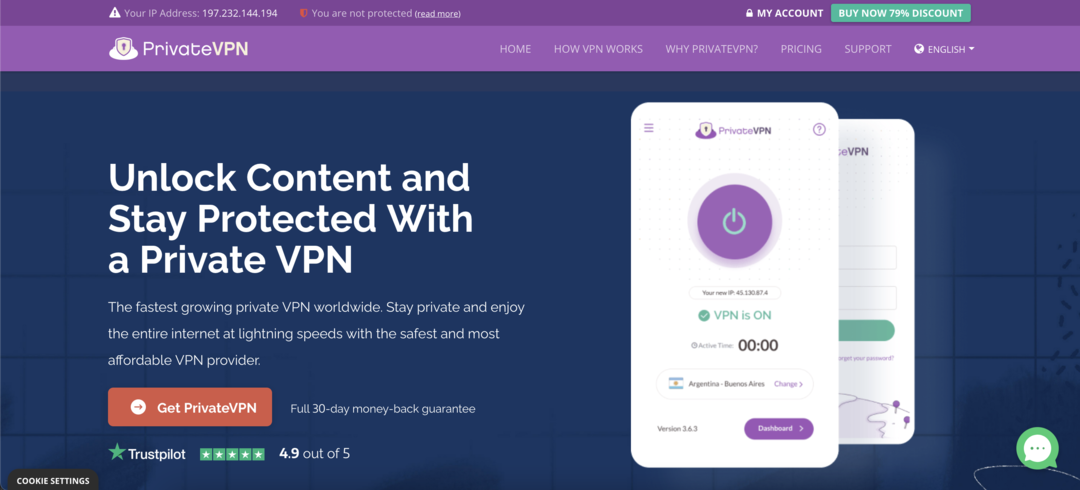- Tom Clancy's Ghost Recon: Wildlands harika bir oyun ama birçok kullanıcı çeşitli sorunlardan şikayet etti.
- Oyunun sorunsuz çalışması için sisteminizi güncel tutmanız önerilir.
- Oyun sunucusuna bağlanabilmek için hosts dosyasını varsayılana sıfırlayın.
- Ayrıca, maksimum performans için ayarlarınızı oyununuzu etkiler.

Bu yazılım, sürücülerinizi çalışır durumda tutar, böylece sizi yaygın bilgisayar hatalarından ve donanım arızalarından korur. Tüm sürücülerinizi şimdi 3 kolay adımda kontrol edin:
- DriverFix'i indirin (doğrulanmış indirme dosyası).
- Tıklayın Taramayı Başlat tüm sorunlu sürücüleri bulmak için.
- Tıklayın Sürücüleri güncelle yeni sürümleri almak ve sistem arızalarını önlemek için.
- DriverFix tarafından indirildi 0 okuyucular bu ay
Tom Clancy's Ghost Recon: Wildlands Artık hem Xbox One hem de Windows PC'lerde mevcut ve oyun daha önce bir beta test döneminden geçerken beta sürümünde tespit edilen bazı teknik sorunların son sürümde hala mevcut olduğu görülüyor. oyun. Ne yazık ki, mevcut düzeltmelerin sayısı gerçekten sınırlıdır.
Her zaman olduğu gibi, Tom Clancy's Ghost Recon: Wildlands'i satın almayı planlıyorsanız, kontrol etmeyi unutmayın. sistem gereksinimleri potansiyel olarak ciddi teknik sorunlardan kaçınmak için.
Düzeltme: Tom Clancy's Ghost Recon: Wildlands ortak hataları
Tom Clancy's Ghost Recon: Wildlands sorunlarından bahsetmişken, kullanıcıların bildirdiği bazı yaygın sorunlar şunlardır:
- Ghost Recon Wildlands hizmetleri şu anda kullanılamıyor – Ağ bağlantınızla ilgili herhangi bir sorununuz varsa bu sorun oluşabilir. Her şey yolundaysa, oyun sunucusunda bazı sorunlar olabilir.
- Ghost Recon Wildlands bağlantı sorunları PC - Oyunda meydana gelebilecek ve ağ sorunlarına neden olabilecek çeşitli sorunlar vardır. Sorunu çözmek için gerekli bağlantı noktalarını iletin, hosts dosyasını sıfırlayın ve yönlendiricinizi yeniden başlatın.
- Tom Clancy's Ghost Recon Wildlands düşük fps – Düşük fps büyük bir sorun olabilir, ancak çoğu durumda grafik kartı ayarlarınızı değiştirerek düzeltebilirsiniz.
- Tom Clancy's Ghost Recon Wildlands kazası - Oyun sık sık çöküyorsa, sorun Uplay yer paylaşımı olabilir, bu yüzden devre dışı bıraktığınızdan emin olun.
1. Çözüm - Antivirüsünüzü kontrol edin
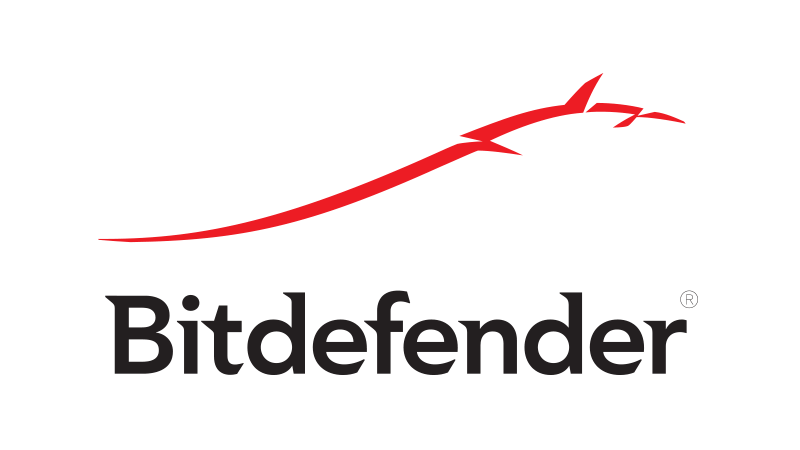
Kullanıcılara göre, bazen Tom Clancy's Ghost Recon: Wildlands sorunları antivirüsünüz nedeniyle ortaya çıkabilir. Bunu düzeltmek için oyunu antivirüs ve güvenlik duvarınızdaki istisnalar listesine eklemeniz önerilir. Bu işe yaramazsa, belirli virüsten koruma özelliklerini devre dışı bırakmayı deneyebilir veya virüsten koruma yazılımınızı tamamen devre dışı bırakabilirsiniz.
Bazı durumlarda, sorunu çözmek için virüsten koruma yazılımınızı kaldırmanız bile gerekebilir. Virüsten koruma yazılımını kaldırmak sorunu çözerse, yeni bir virüsten koruma yazılımına geçmeyi düşünmek için iyi bir zaman olabilir. Birçok antivirüs uygulamasının Oyun Modu özelliği vardır ve bu özellik sayesinde antivirüsünüz hiçbir şekilde oyunlarınızı etkilemez.
Oyunlarınızı engellemeyecek iyi bir antivirüs arıyorsanız, şunları düşünmenizi şiddetle öneririz. Bitdefender.
- AYRICA OKUYUN: Yaygın Bayonetta sorunları nasıl düzeltilir?
2. Çözüm - En son güncellemeleri yükleyin
PC'nizde Tom Clancy's Ghost Recon: Wildlands ile ilgili sorun yaşıyorsanız, sisteminizi güncel tutmanız önerilir. Eski bir sistem, oyunlarınızı ve diğer uygulamalarınızı etkileyebilecek bazı hatalara sahip olabilir.
Neyse ki, Windows 10 eksik güncellemeleri otomatik olarak yükler, ancak aşağıdakileri yaparak güncellemeleri her zaman manuel olarak kontrol edebilirsiniz:
- Aç Ayarlar uygulaması. Bunu basarak yapabilirsiniz Windows Tuşu + Ben kısayol.
- Şu yöne rotayı ayarla Güncelleme ve Güvenlik Bölüm.
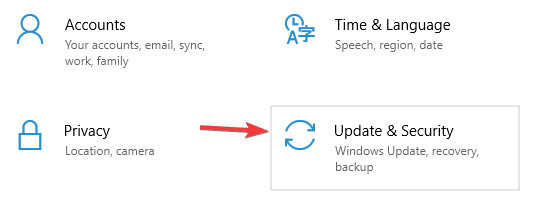
- Şimdi tıklayın Güncellemeleri kontrol et buton.
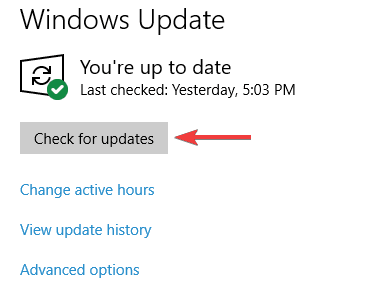
Herhangi bir güncelleme varsa, bunlar arka planda indirilecek ve bilgisayarınızı yeniden başlattığınızda yüklenecektir. En son güncellemeler yüklendikten sonra, sorunun hala orada olup olmadığını kontrol edin.
3. Çözüm - Yönlendiricinizi yeniden başlatın

Kullanıcılara göre, Tom Clancy's Ghost Recon: Wildlands sorunları, özellikle ağla ilgili sorunlar yaşıyorsanız, sorun yönlendiriciniz/modeminiz olabilir. Sorunu çözmek için modeminizi/yönlendiricinizi yeniden başlatmanız yeterlidir.
Bunu yapmak için modem veya yönlendirici üzerindeki güç düğmesine basın ve 30 saniye bekleyin. Şimdi güç düğmesine tekrar basın ve modem önyüklenirken bekleyin. İnternet bağlantınız çalışmaya başladığında, oyunu başlatmayı deneyin ve sorunların çözülüp çözülmediğini kontrol edin.
4. Çözüm - Gerekli bağlantı noktalarını iletin
Tom Clancy's Ghost Recon: Wildlands'de ağ sorunları yaşıyorsanız, bunun nedeni portlarınız olabilir. Oyunun düzgün çalışması için belirli bağlantı noktalarının iletilmesi gerekir. Gerekli bağlantı noktalarına gelince, bu bağlantı noktalarını iletmeniz gerekir:
Uplay PC:
TCP: 443, 14000
Oyun Bağlantı Noktaları:
UDP: 3074 - 3083, 6000, 6180, 7000
Bu bağlantı noktalarının nasıl iletileceğini görmek için ayrıntılı talimatlar için yönlendiricinizin kılavuzuna bakın.
- AYRICA OKUYUN: Windows 10, 8 ve 8.1'de Second Life çökmeleri nasıl düzeltilir
5. Çözüm - Hosts dosyasını varsayılana sıfırlayın
Kullanıcılara göre, Tom Clancy's Ghost Recon: Wildlands'da hosts dosyanız nedeniyle birçok ağ sorunu ortaya çıkabilir. Hosts dosyası değiştirilirse oyun sunucusuna bağlanamayabilirsiniz.
Bu sorunu çözmek için, hosts dosyanızı sıfırlayın. bazen karşılaşabileceğinizi unutmayın. Hosts dosyasını düzenlerken reddedilen mesaja erişim, ancak bu sorunu çözmenin bir yolu var.
Hosts dosyasını sıfırladığınızda, sorunun çözülmesi gerekir.
6. Çözüm - DNS önbelleğinizi temizleyin
DNS önbellek ayrıca çeşitli Tom Clancy's Ghost Recon: Wildlands sorunlarına yol açabilir ve bunları düzeltmek için DNS önbelleğini kaldırmanız önerilir. Bunu yapmak oldukça basittir ve aşağıdaki adımları izleyerek yapabilirsiniz:
- Basın Windows Tuşu + X açmak Kazan + X menüsü. Seç Komut istemi (Yönetici) veya Güç kalkanı (Yönetici) sonuç listesinden.
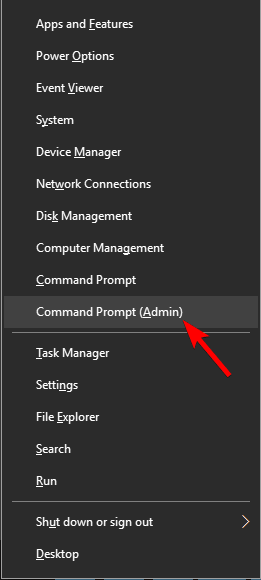
- komutu yazın ipconfig /flushdns ve bas Giriş.
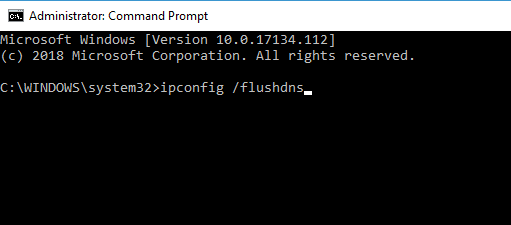
Önbelleği temizledikten sonra, sorunun hala orada olup olmadığını kontrol edin.
7. Çözüm – GRW.ini dosyasını değiştirin
Birkaç kullanıcı, oyunlarının ikincil ekranda başladığını bildirdi. Bu can sıkıcı bir sorun olabilir, ancak aşağıdakileri yaparak düzeltebilirsiniz.
- Ghost Recon Wildlands'ın klasörüne gidin > GRW.ini dosya.
- içinde aç not defteri.
- Bul Çıkış Monitörü satır > değerini şu şekilde değiştir 0, 1 veya 2 oyun doğru monitörde başlatılana kadar
- Dosyayı kaydedin ve oynat düğmesine basın.
Değişiklikleri yaptıktan sonra oyun ana ekranınızda başlamalıdır.
8. Çözüm - Sorunlu dosyaları silin
Görünebilecek çeşitli Tom Clancy's Ghost Recon: Wildlands sorunları vardır, ancak ortak bir sorun şudur: eski hata İleti. Bu sorun, sorunlu dosyalardan kaynaklanır ve sorunu çözmek için belirli dosyaları silmeniz önerilir. Bunu yapmak için şu adımları izleyin:
- Oyunun kurulum klasörüne gidin
- Aşağıdaki dosyaları bulun: Events.xml, Uyuni.grw, VersionDescription.ini, ve NvGsa.x64.dll.
- Bunları silin > oyunu yeniden başlatın.
- AYRICA OKUYUN: Battlefield 4, Windows 10, 8.1'de çöküyor [FIX]
9. Çözüm - Kayıt dosyalarını silin
Birçok kullanıcı, karakter oluşturma sırasında gizli karakterler bildirdi. Bu büyük bir sorun olabilir, ancak belirli dosyaları silerek sorunu çözebilirsiniz. Bunu yapmak için şu adımları izleyin:
- İnternet bağlantısını kesin.
- Aşağıdaki dizine gidin: C: Program Dosyaları (x86)UbisoftUbisoft Game Launchersavegamesa8f05897-544b-4f39-a5ef-81914e20cf123559. Sayı dizisinin sizin için farklı olabileceğini ve son numaralı dizine gitmeniz gerektiğini unutmayın.
- Orada, aşağıdakiler gibi kaydetme dosyalarının bir listesini bulacaksınız. 1.kaydet, 2.kaydetvb. > tüm bu dosyaları sil.
- Oyuna internet hala bağlı değilken başlayın.
- Karakterinizi oluşturun > oyundan masaüstüne çıkın > İnternete yeniden bağlanın.
- Oyunu yeniden başlatın > başlatıcı "Kayıtlı oyun dosyası senkronize değil" mesajı görüntüleyecek > Yerel dosya (çevrimdışıyken oluşturduğunuz kaydetme dosyası).
- Oyuna girdikten sonra, Kampanyaya Devam Et'i veya Kampanya kaydetme'yi seçin.
Çözüm 10 – Maksimum performans için ayarlarınızı yapın
Kullanıcılara göre Tom Clancy's Ghost Recon: Wildlands'ın en can sıkıcı sorunlarından biri FPS gecikmesi. Bu sorun, performansınızı ve oyununuzu büyük ölçüde etkileyebilir, ancak kare hızınızı artırmanıza yardımcı olabilecek birkaç ipucu vardır:
- Kapat CPU çoklu iş parçacığı içinde BIOS.
- Çim gölgeleri için NVIDIA çim efekti olan “bitki örtüsü gerçekçiliğini” kapatın. Seçeneği Ayarlar'da bulabilirsiniz.
- kullanın DSR onun yerine Kenar Yumuşatma.
- Oyunu yükleyin SSD.
Çözüm 11 – Bindirmeleri devre dışı bırakın

Tom Clancy's Ghost Recon: Wildlands bilgisayarınızda kilitleniyorsa, sorun sizin yer paylaşımınızdan kaynaklanıyor olabilir. Ancak, bu sorunu yalnızca yer paylaşımını devre dışı bırakarak çözebilirsiniz. Uplay. Bunu yapmak için şu adımları uygulamanız yeterlidir:
- Başlat Uplay Başlatıcı.
- Şu yöne rotayı ayarla Ayarlar > Genel.
- Şimdi işareti kaldırın Desteklenen oyunlar için oyun içi yer paylaşımını etkinleştir seçenek.
Bunu yaptıktan sonra oyunu başlatmayı deneyin ve sorunun hala orada olup olmadığını kontrol edin.
Yukarıda listelenen fikirlerin, Tom Clancy's Ghost Recon: Wildlands'i etkileyen en yaygın hatalardan bazılarını düzeltmenize yardımcı olacağını umuyoruz. Paylaşacak başka ipuçlarınız ve püf noktalarınız varsa, bunları aşağıdaki yorum bölümünde listeleyin.
KONTROL ETMENİZ GEREKEN İLGİLİ HİKAYELER:
- Düzeltme: Tom Clancy's The Division bağlantı sorunları
- Tom Clanc's The Division: Hayatta kalmanın birçok sorundan etkilendiğini söylüyor oyuncular
- En son Nvidia sürücüsü, GPU ile ilgili birçok oyun çökmesini düzeltir
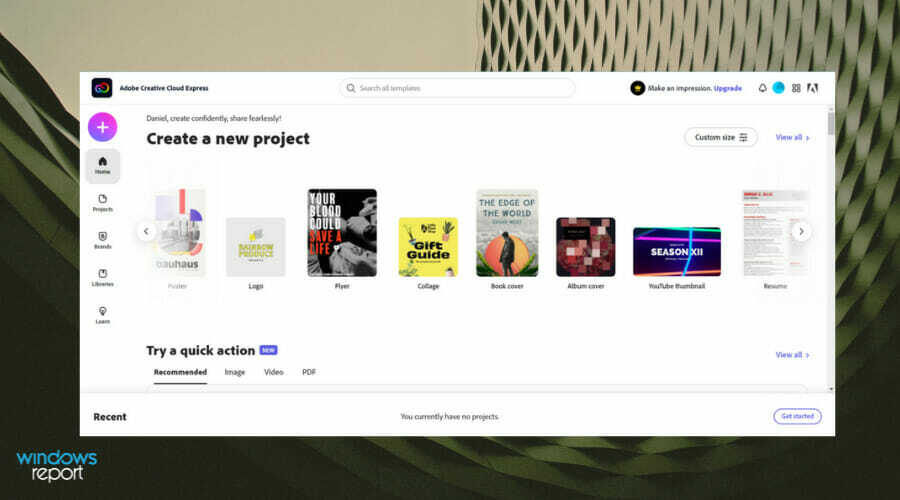
![Web Senza Codifica Oluşturmak İçin 11 Program [HTML Yok]](/f/6cece2fa468b5ee473106d291b0d702c.jpg?width=300&height=460)